組み込んだエディタとオプションを使って、初期表示される視野角(水平垂直の方向と、ズーム)、さらにズームの望遠側と広角側の限界を設定してみます。
手順は次の通り。
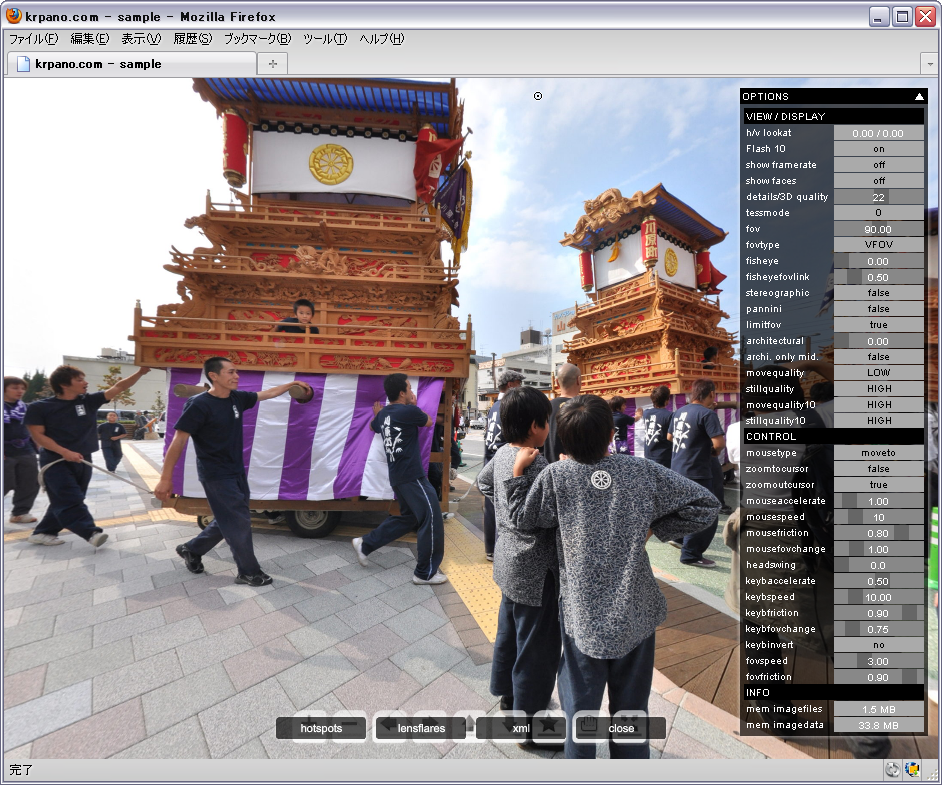
▲元の初期表示の視野角は、これです。
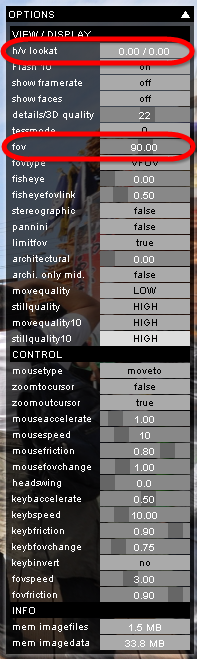 オプションを表示させたまま、マウスポインタを使ってパノラマを動かし、初期表示にしたい視野角(水平・垂直の方向と、ズーム)に設定します。
オプションを表示させたまま、マウスポインタを使ってパノラマを動かし、初期表示にしたい視野角(水平・垂直の方向と、ズーム)に設定します。
動かしながらオプションを見ると、「h/v lookat(水平・垂直の向き)」と、「fov(画角)」の数値が変わっていることがわかります。オプション画面には数値を入力することはできません(これまたやっかい)が、一応確認しておきましょう。
▲パノラマ画面を動かすと、「h/v lookat(水平・垂直の向き)」と、「fov(画角)」の数値が変わっていることがわかります。
好みの視野角になったら、editer→xmlをクリックします。そうすると、画面一杯にエディターのデフォルトのxmlが表示されますが、既にこのxmlには、先程設定した画角が反映されています。
ですから、全体的な手順を整えれば、このxmlの全体を採用することも可能でしょう。しかし今は、オリジナルのxmlに、視野角だけを追加設定する方法をとります。
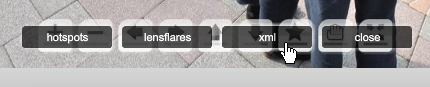
▲エディターのxmlを表示します。
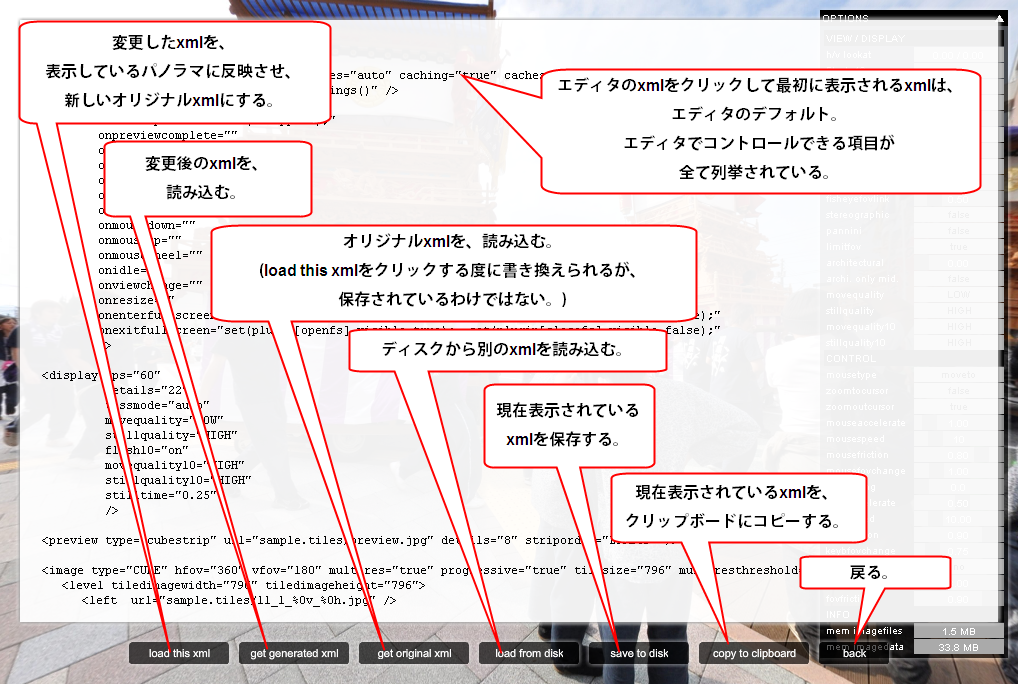
▲エディターのxmlのボタンの効果一覧です。かなり分かりにくくて混乱します。
●●●あれれ? ズームの限界があるぞ?!
画面をいろいろ動かしてみると、ズームの限界があることがわかりました。もっとズームアップしたいのに、そこそこで止まってしまうのです。
デフォルトのxmlを見ると、ズームの限界(fovmin)が設定されていました。ですから、これを修整する必要も出てきました。
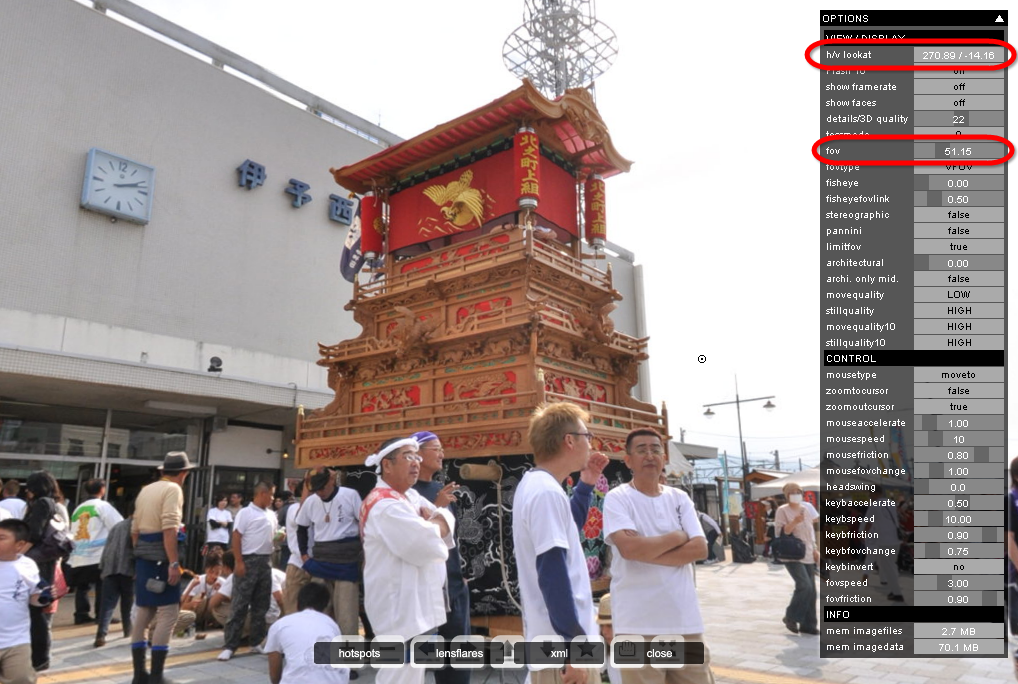
▲画面をズームしたいのですが、あまり望遠にならない時点で止まってしまいます。
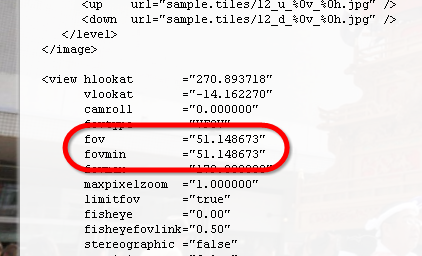
▲デフォルトのxmlのviewの欄を見ると、ズームの限界が設定されていました。
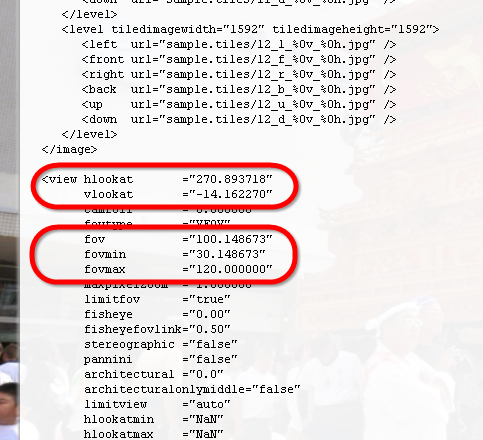
▲viewの数値を確認します。オプションに表示された数値はそのまま反映されていますので、視野角の限界だけをを手動で入力します。(いずれも単位は°(度)です。)
入力した数値をオリジナルのxmlにコピーし、効果を確認するのですが、この時点では大本のxmlに書き込まれるわけではありません。何度でもやり直しが可能です。
エディターのボタンにある「クリップボードへコピー」は、xmlを全てコピーしてしまいますので、ここでは使用しません。
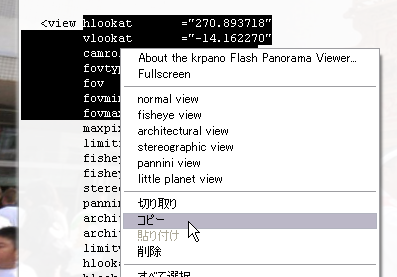
▲xmlの必要な箇所をコピーします。(面倒なので必要でない部分も多少まとめてコピーしています。)
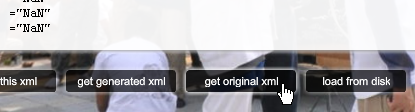
▲ 「get original xml」をクリック。
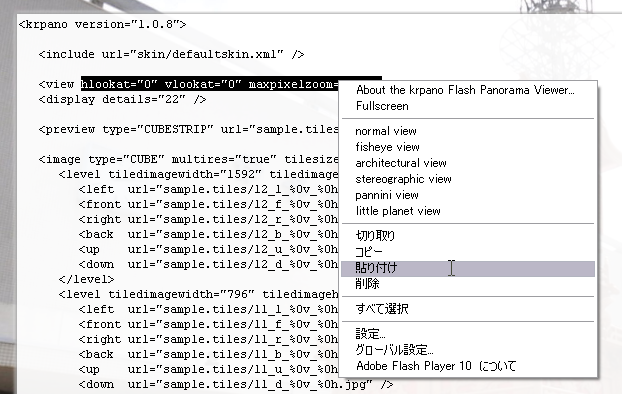
▲オリジナルxmlが読み込まれるので、必要な箇所をペーストします。
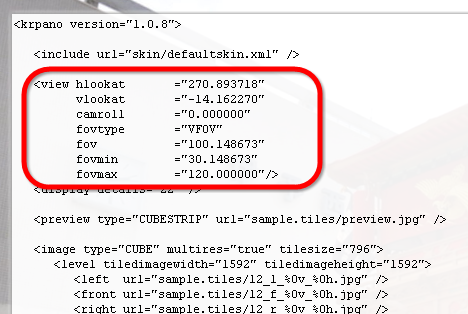
▲必要な数値が貼り付けられました。
オリジナルxmlに入力された数値を確認したら、これを表示されているパノラマに反映させてみます。
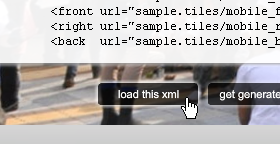
▲ 「load this xml」をクリック。
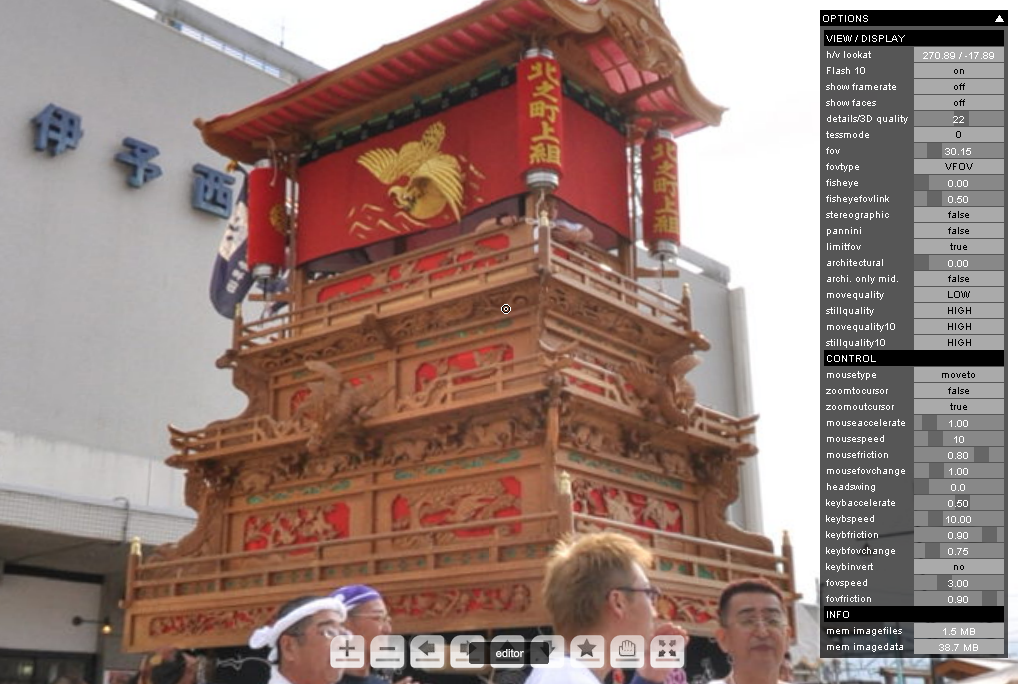
▲ズームの限界が変わり、さらにズームアップできるようになっています。もちろん、初期表示位置も変わっています。
効果を確認できたら、変更後のxmlを、元のxmlに反映させます。
いろいろな方法があると思いますが、ここでは、エディタの機能を使って上書きする方法をとります。ただし、この時点で重要な注意が・・・。
●●●この時点で、再びxmlを表示させると・・・・。
xmlをロードして表示を確認し、再びエディターでxmlを表示させると、表示を確認した時点の数値に置き換わっています。ですから、うっかりしていると、せっかく設定した数値が失われる結果に・・・。このあたりの手順は、注意が必要です。
もっとよいやり方があるかもしれません。
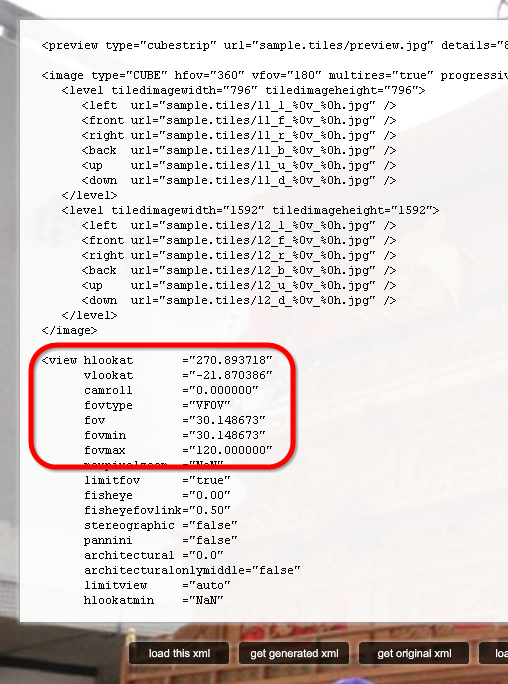
▲効果を確認した後でエディタに戻りxmlを表示させると、確認した時点の数値に置き換わっています。これを保存してしまうと、変更が元の木阿弥に・・。
●●●「get original xml」で、変更後のxmlを読み込む。
エディタでxmlを表示させたら、必ず「get original xml」をクリックし、変更したxmlを読み込みます。
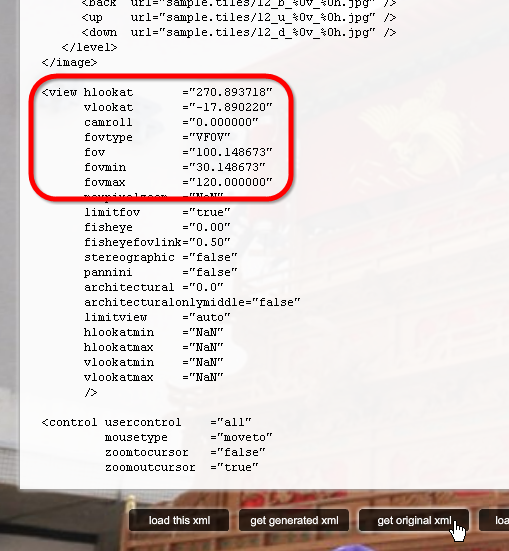
▲「get original xml」をクリックすることで、変更後のxmlが改めて読み込まれますので、これを保存します。
「オリジナルxml」は、エディタで表示されたパノラマのxmlというような意味合いと理解すればよいのでしょう。ですから、一番最初は、自分が作成したパノラマのxmlが「オリジナル」で、数値を変更しロードして表示させたら、変更されたxmlが「オリジナル」になります。数値を変更しただけでは、「オリジナル」は元のままです。
また、「オリジナル」は、エディタで表示するのに使っているだけのxmlですから、大元のxmlには変更は加わっていません。ですから、変更された「オリジナル」を、大元のxmlに上書きする必要があります。
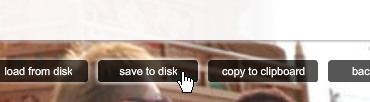
▲ 「save to disk」をクリック。
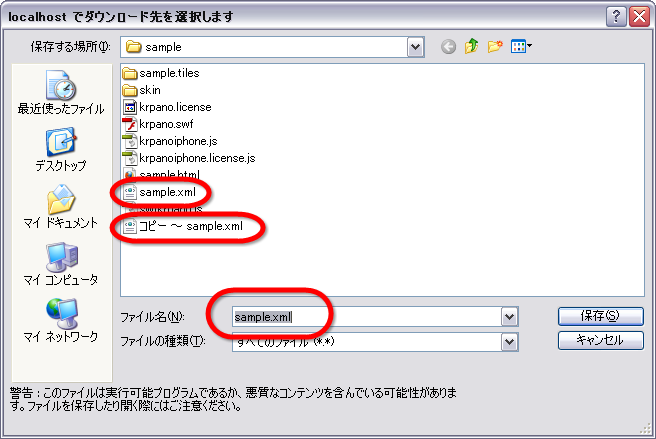

▲エディタを終了し、大元のhtmlからパノラマを開くと、初期表示位置やズームの限界が変わっていることがわかります。
・・・・・・はあー。大変・・・。もっと簡単なやり方はないものでしょうか?
手順は次の通り。
- マウスポインタを使って、好みの視野角を決める。(オプションで数値を確認)
- エディターでxmlを表示(この時点で、視野角が設定されている)。
- 必要なxmlコードを、オリジナルxmlにコピー。
- ロードして確認。
- エディタに戻って、オリジナルxmlを表示。
- オリジナルxmlをディスクに保存(上書き)。
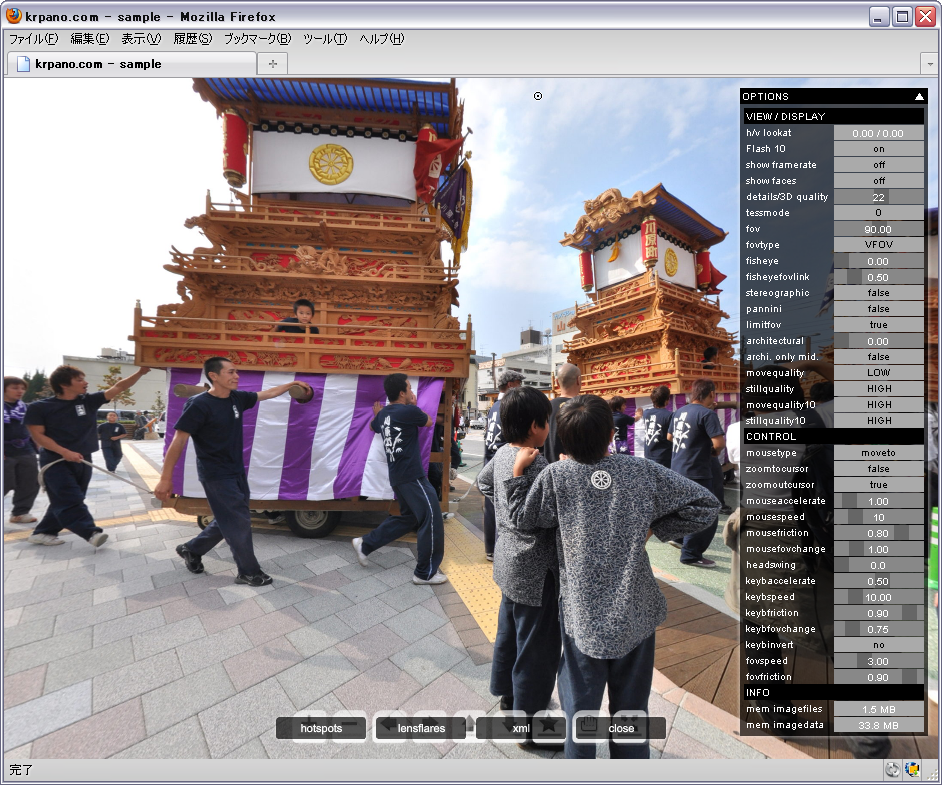
▲元の初期表示の視野角は、これです。
1.マウスポインタで、好みの視野角を決める。
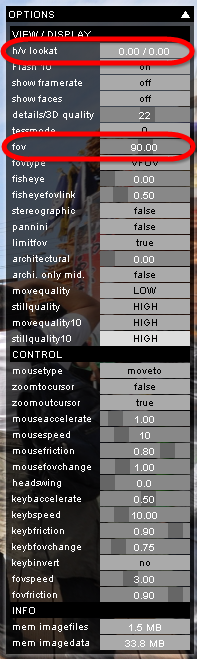 オプションを表示させたまま、マウスポインタを使ってパノラマを動かし、初期表示にしたい視野角(水平・垂直の方向と、ズーム)に設定します。
オプションを表示させたまま、マウスポインタを使ってパノラマを動かし、初期表示にしたい視野角(水平・垂直の方向と、ズーム)に設定します。動かしながらオプションを見ると、「h/v lookat(水平・垂直の向き)」と、「fov(画角)」の数値が変わっていることがわかります。オプション画面には数値を入力することはできません(これまたやっかい)が、一応確認しておきましょう。
▲パノラマ画面を動かすと、「h/v lookat(水平・垂直の向き)」と、「fov(画角)」の数値が変わっていることがわかります。
2.エディターでxmlを表示。
好みの視野角になったら、editer→xmlをクリックします。そうすると、画面一杯にエディターのデフォルトのxmlが表示されますが、既にこのxmlには、先程設定した画角が反映されています。
ですから、全体的な手順を整えれば、このxmlの全体を採用することも可能でしょう。しかし今は、オリジナルのxmlに、視野角だけを追加設定する方法をとります。
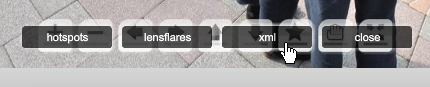
▲エディターのxmlを表示します。
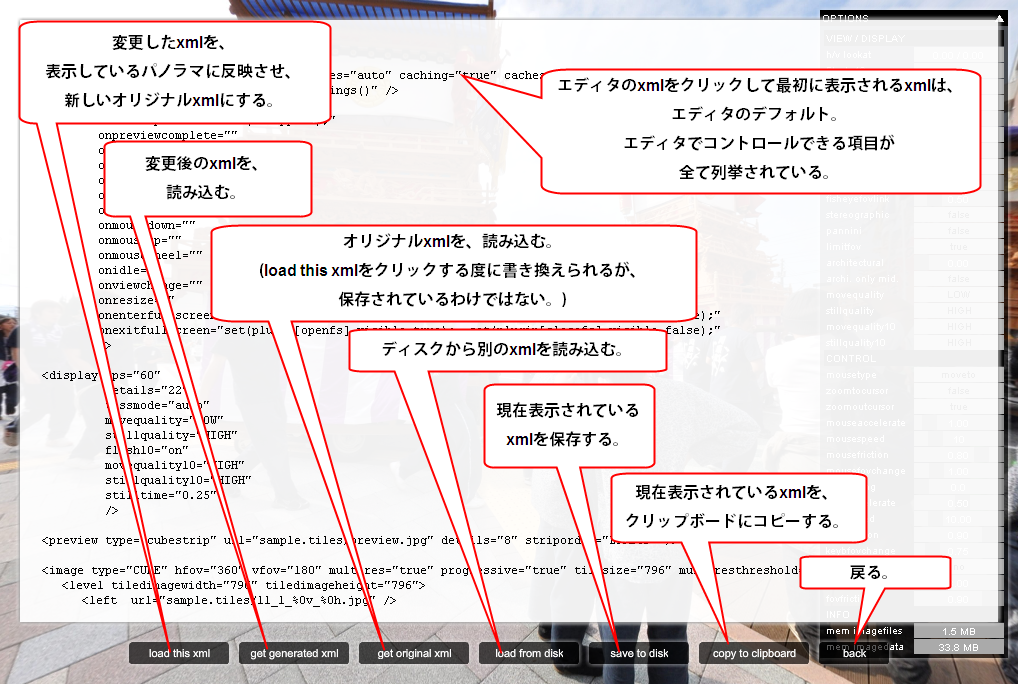
▲エディターのxmlのボタンの効果一覧です。かなり分かりにくくて混乱します。
●●●あれれ? ズームの限界があるぞ?!
画面をいろいろ動かしてみると、ズームの限界があることがわかりました。もっとズームアップしたいのに、そこそこで止まってしまうのです。
デフォルトのxmlを見ると、ズームの限界(fovmin)が設定されていました。ですから、これを修整する必要も出てきました。
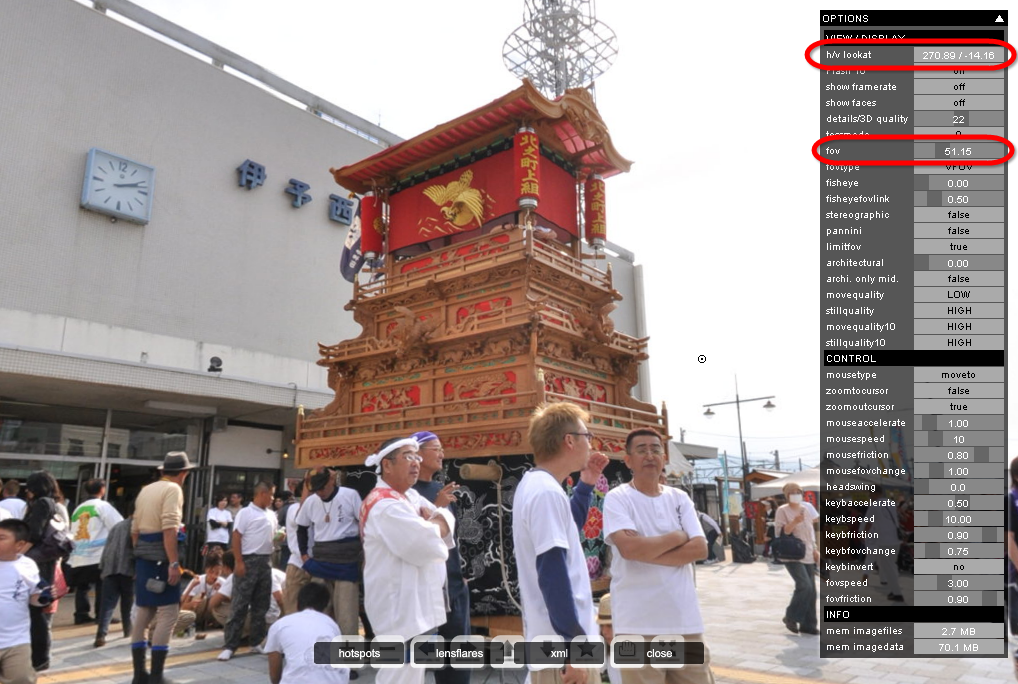
▲画面をズームしたいのですが、あまり望遠にならない時点で止まってしまいます。
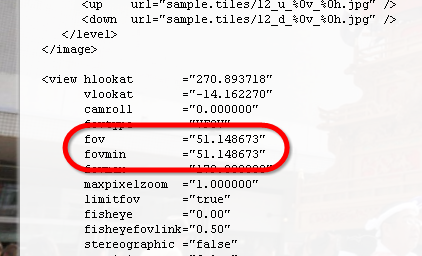
▲デフォルトのxmlのviewの欄を見ると、ズームの限界が設定されていました。
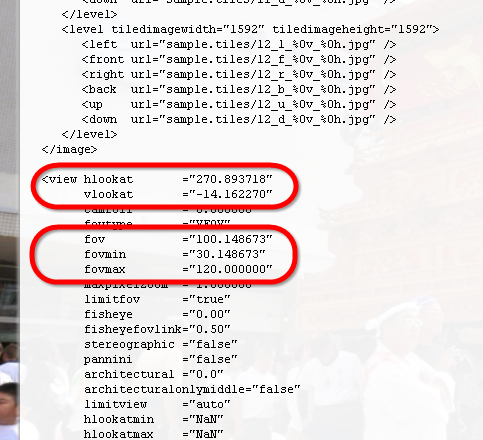
▲viewの数値を確認します。オプションに表示された数値はそのまま反映されていますので、視野角の限界だけをを手動で入力します。(いずれも単位は°(度)です。)
3.必要なxmlコードを、オリジナルxmlにコピー。
入力した数値をオリジナルのxmlにコピーし、効果を確認するのですが、この時点では大本のxmlに書き込まれるわけではありません。何度でもやり直しが可能です。
エディターのボタンにある「クリップボードへコピー」は、xmlを全てコピーしてしまいますので、ここでは使用しません。
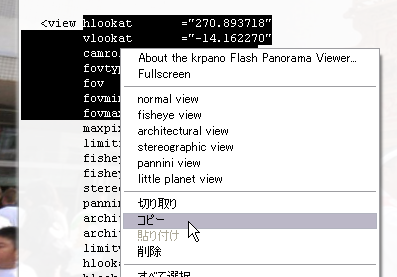
▲xmlの必要な箇所をコピーします。(面倒なので必要でない部分も多少まとめてコピーしています。)
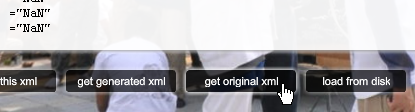
▲ 「get original xml」をクリック。
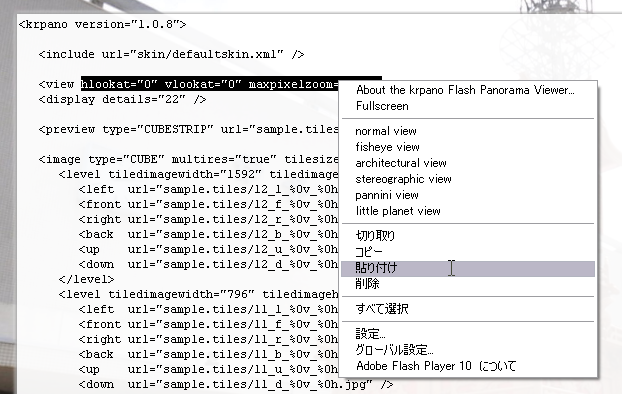
▲オリジナルxmlが読み込まれるので、必要な箇所をペーストします。
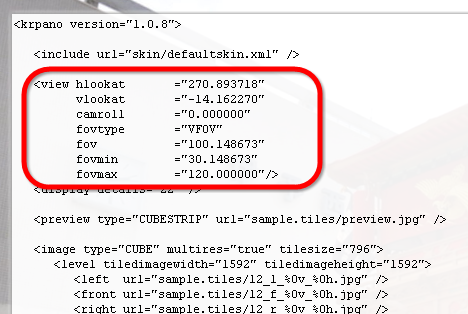
▲必要な数値が貼り付けられました。
4.ロードして確認。
オリジナルxmlに入力された数値を確認したら、これを表示されているパノラマに反映させてみます。
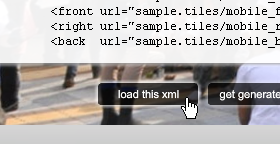
▲ 「load this xml」をクリック。
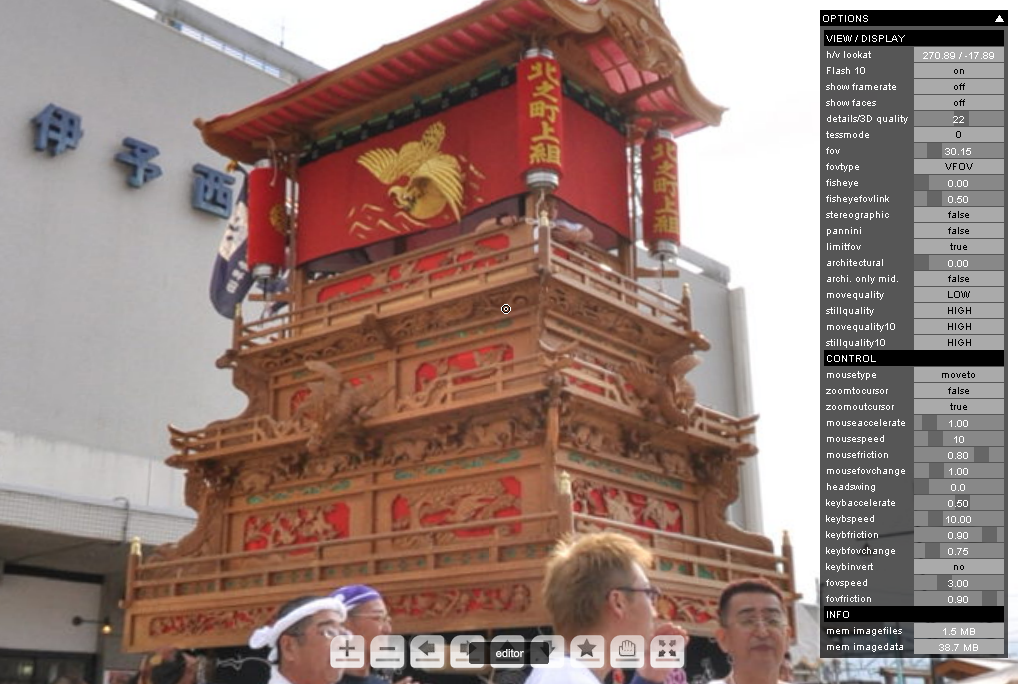
▲ズームの限界が変わり、さらにズームアップできるようになっています。もちろん、初期表示位置も変わっています。
5.エディタに戻って、オリジナルxmlを表示。
効果を確認できたら、変更後のxmlを、元のxmlに反映させます。
いろいろな方法があると思いますが、ここでは、エディタの機能を使って上書きする方法をとります。ただし、この時点で重要な注意が・・・。
●●●この時点で、再びxmlを表示させると・・・・。
xmlをロードして表示を確認し、再びエディターでxmlを表示させると、表示を確認した時点の数値に置き換わっています。ですから、うっかりしていると、せっかく設定した数値が失われる結果に・・・。このあたりの手順は、注意が必要です。
もっとよいやり方があるかもしれません。
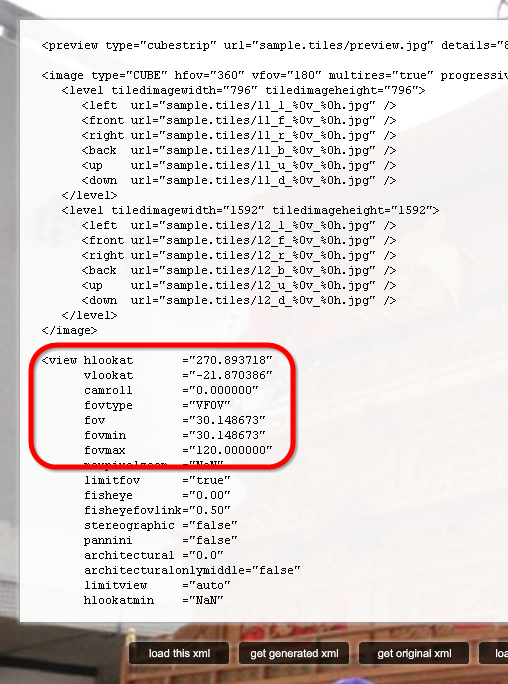
▲効果を確認した後でエディタに戻りxmlを表示させると、確認した時点の数値に置き換わっています。これを保存してしまうと、変更が元の木阿弥に・・。
●●●「get original xml」で、変更後のxmlを読み込む。
エディタでxmlを表示させたら、必ず「get original xml」をクリックし、変更したxmlを読み込みます。
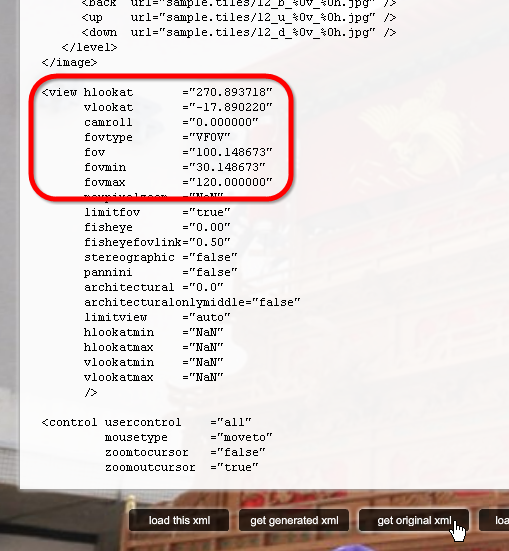
▲「get original xml」をクリックすることで、変更後のxmlが改めて読み込まれますので、これを保存します。
6.オリジナルxmlをディスクに保存(上書き)。
「オリジナルxml」は、エディタで表示されたパノラマのxmlというような意味合いと理解すればよいのでしょう。ですから、一番最初は、自分が作成したパノラマのxmlが「オリジナル」で、数値を変更しロードして表示させたら、変更されたxmlが「オリジナル」になります。数値を変更しただけでは、「オリジナル」は元のままです。
また、「オリジナル」は、エディタで表示するのに使っているだけのxmlですから、大元のxmlには変更は加わっていません。ですから、変更された「オリジナル」を、大元のxmlに上書きする必要があります。
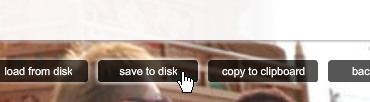
▲ 「save to disk」をクリック。
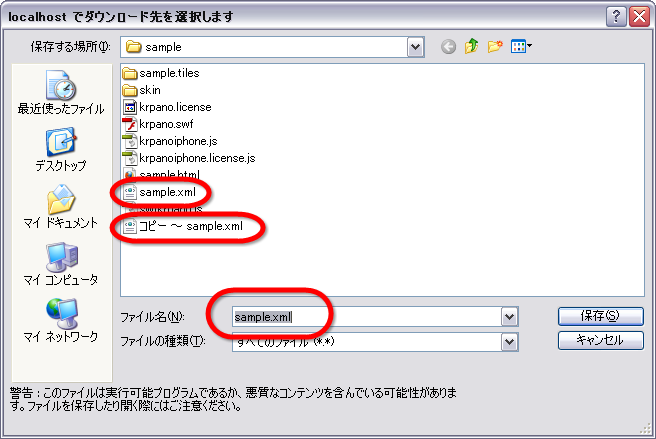
▲デフォルトでは、ファイル名が「krpano.xml」になっていますので、元のファイル名に変更して上書きします。ミスがあっても大丈夫なように、大元のコピーを作っておくと安心です。

▲エディタを終了し、大元のhtmlからパノラマを開くと、初期表示位置やズームの限界が変わっていることがわかります。
・・・・・・はあー。大変・・・。もっと簡単なやり方はないものでしょうか?
